JitPack을 활용하여 라이브러리 생성하기(maven, gradle)
Before we go further
본인만의 custom library를 가져보자!
얼마전(불과 몇시간 전) 지인분이 참고하라고 본인이 만든 라이브러리를 알려주더군요!! 그래서 저 역시 한번 해보자는 생각으로 프로젝트를 만들어 작성해 보았습니다.
본 게시글에서는 array를 출력할 때 항상 Arrays.toString을 사용해야 함에 있어 조금 더 편하게 사용해 보고자 아래의 상황을 다루도록 하겠습니다.
given
System.out.println(Arrays.toString(arr))goal
Eisen.printArray(arr);Create Project
아래와 같이 일반 프로젝트를 생성합니다
"일반" 프로젝트 입니다. springboot를 사용하면 jitpack에서 build 시 오류가 납니다.
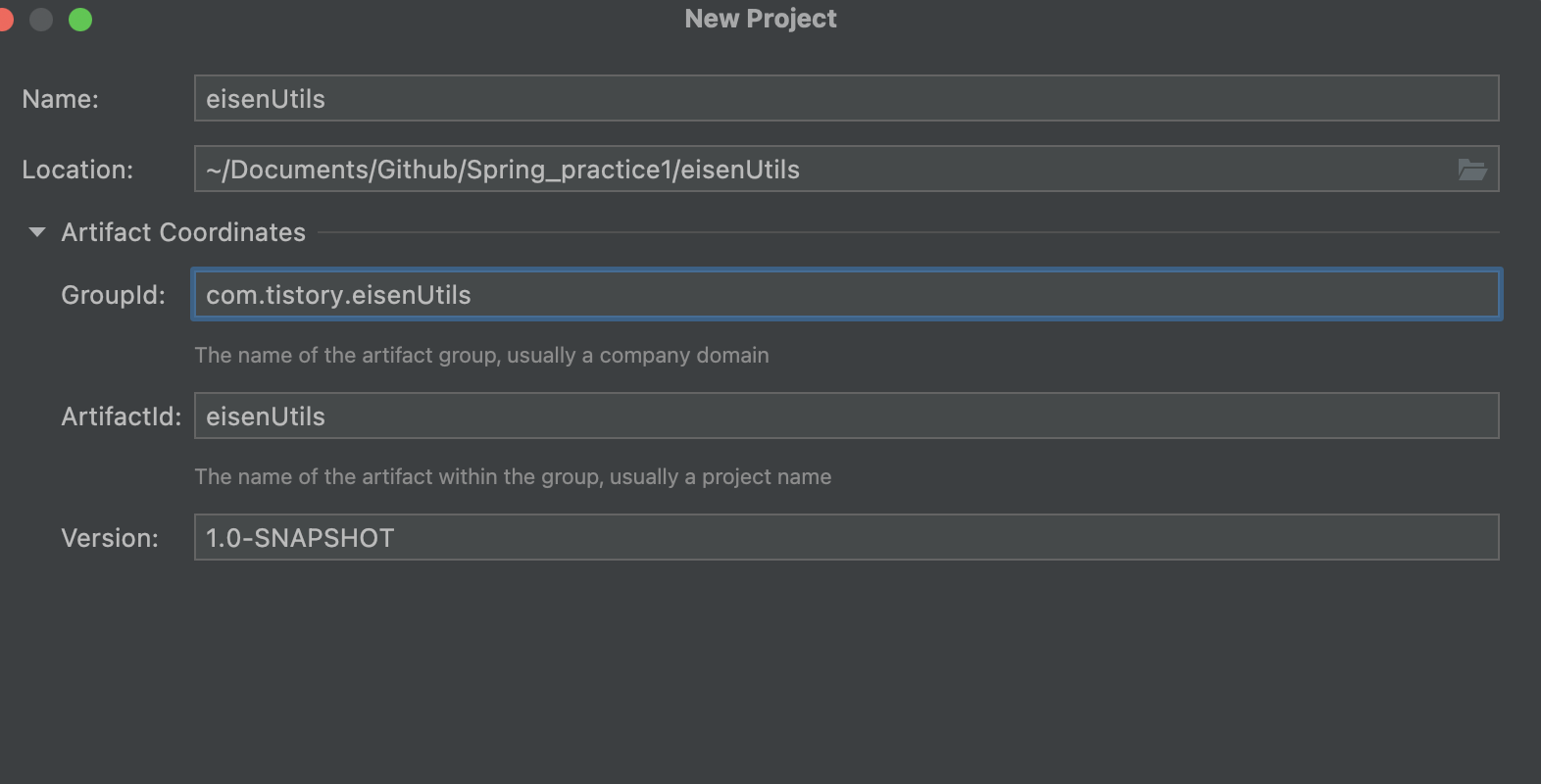
maven이나 gradle이나 상관없이 만드시면 됩니다.
생성 후 아래와 같이 java파일을 만들어 줍니다. package 생성 후 하단에 java 파일을 생성하시길 바랍니다.
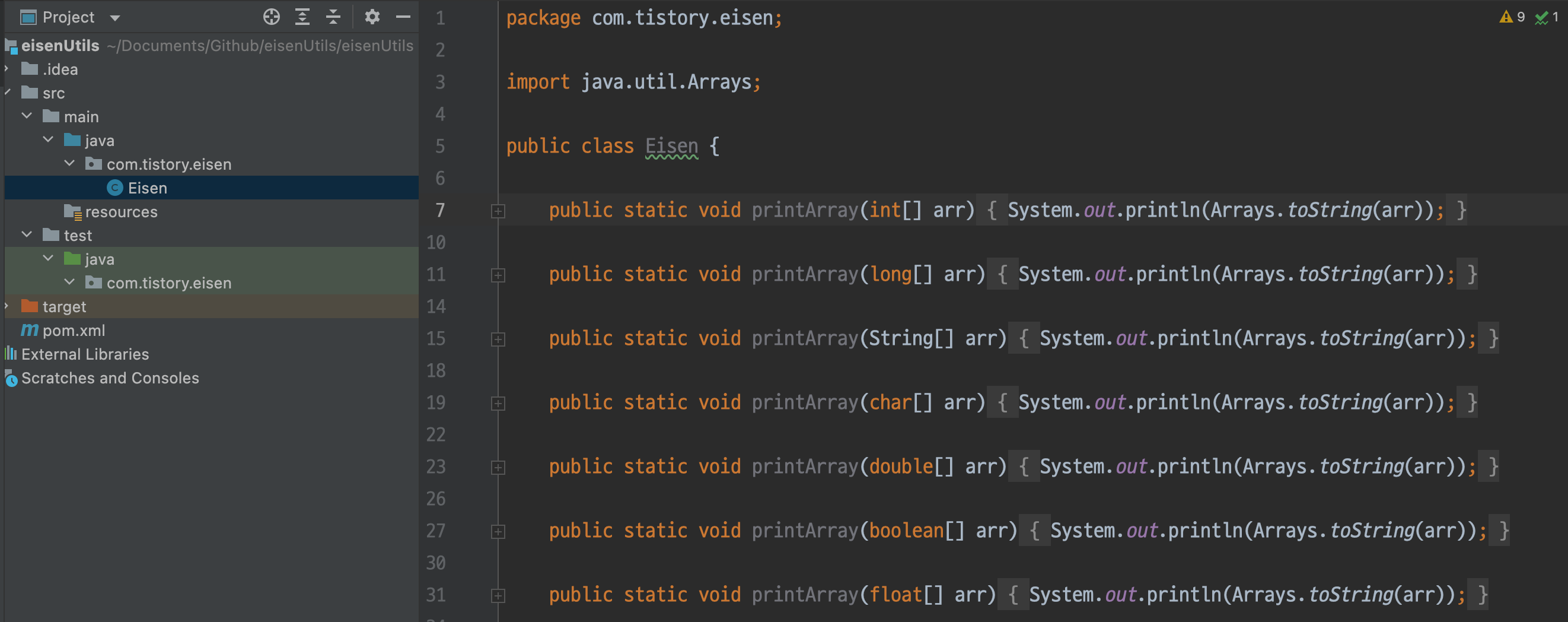
Github 등록하기
해당 프로젝트를 다른 프로젝트에서 import 후 참조 시키는 방법 역시 존재하지만... 그렇게 사용하는것은 해당 프로젝트를 항상 local에 들고다닌다는 뜻과 같기 때문에 github을 활용하여 사용하도록 하겠습니다.
Github의 Repository 생성 및 연동에 관해서는 이곳에서 다루지 않겠습니다.(필요하다면 추후에 작성하도록 하겠습니다.)
JitPack
위의 링크에 접속 후 아래의 이미지와 같이 본인의 repo 주소를 기입합니다.
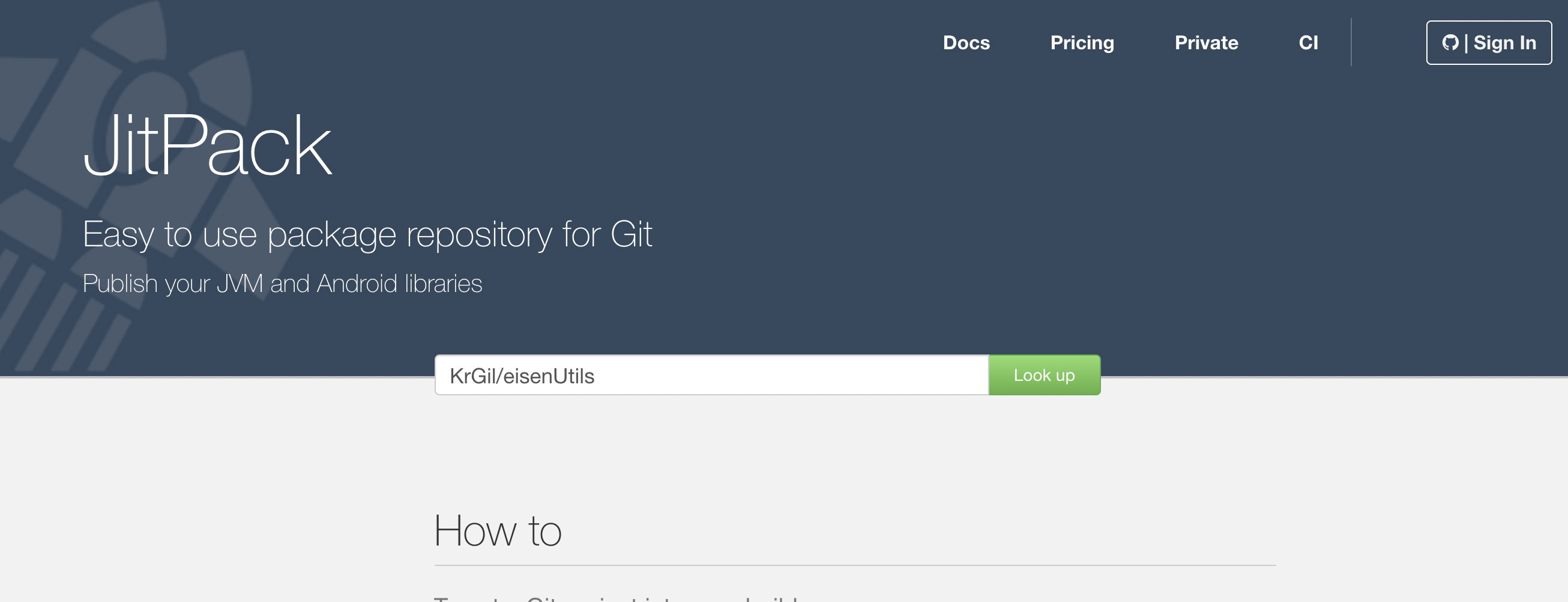
그 후 "Look up" 을 클릭하게 되면 아래와 같이 초록색 글씨로 여러 탭들이 나옵니다.
만약 아래와 같이 Releases 따로 설정하지 않으면 Branch 탭의 master-SNAPSHOT을 선택하시면 됩니다.
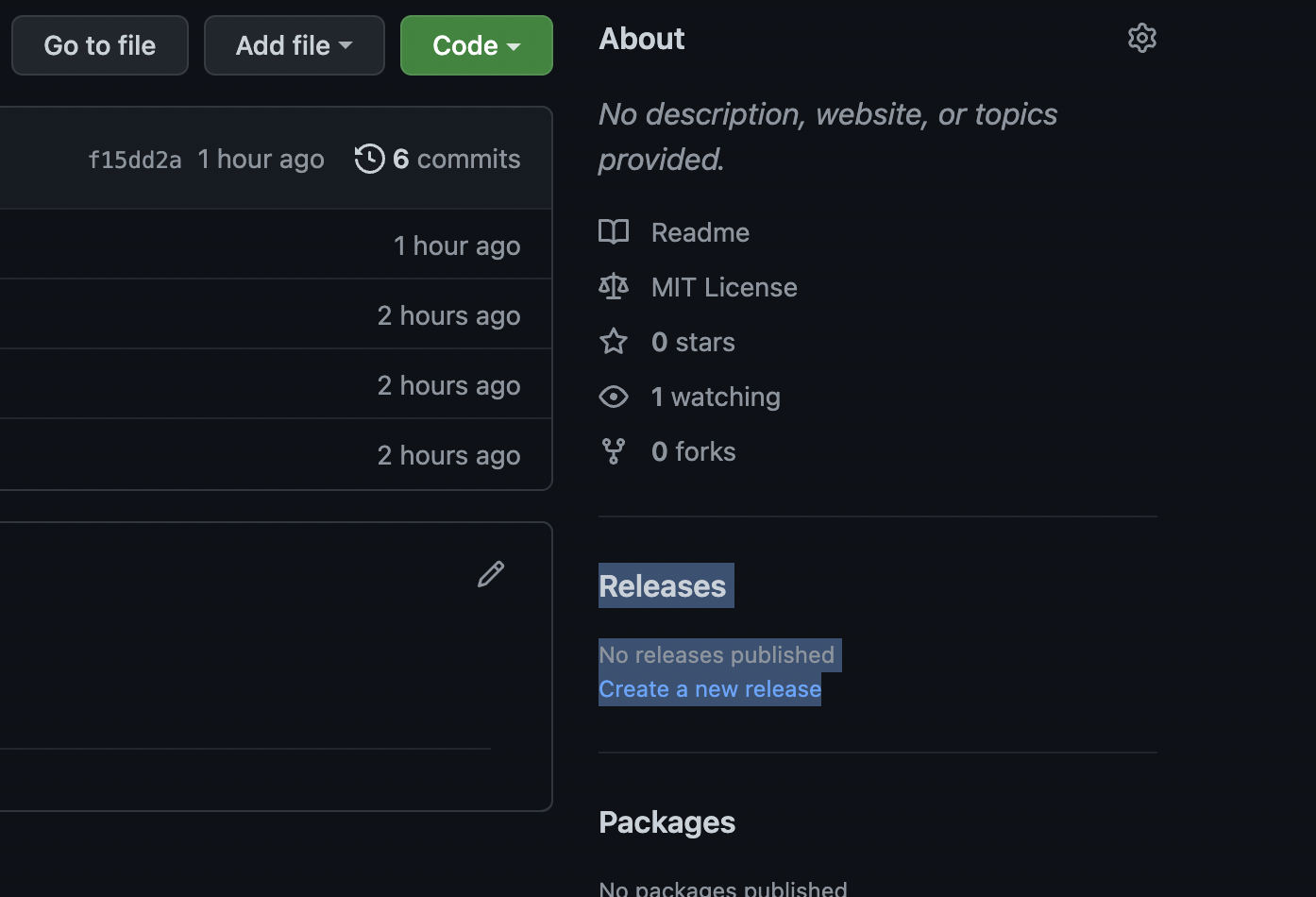
본인의 commit에 따른 버전을 적용시키고 싶다면 Commit 에 들어가시고 원하는 commit의 Get it 버튼을 클릭하시면 됩니다.
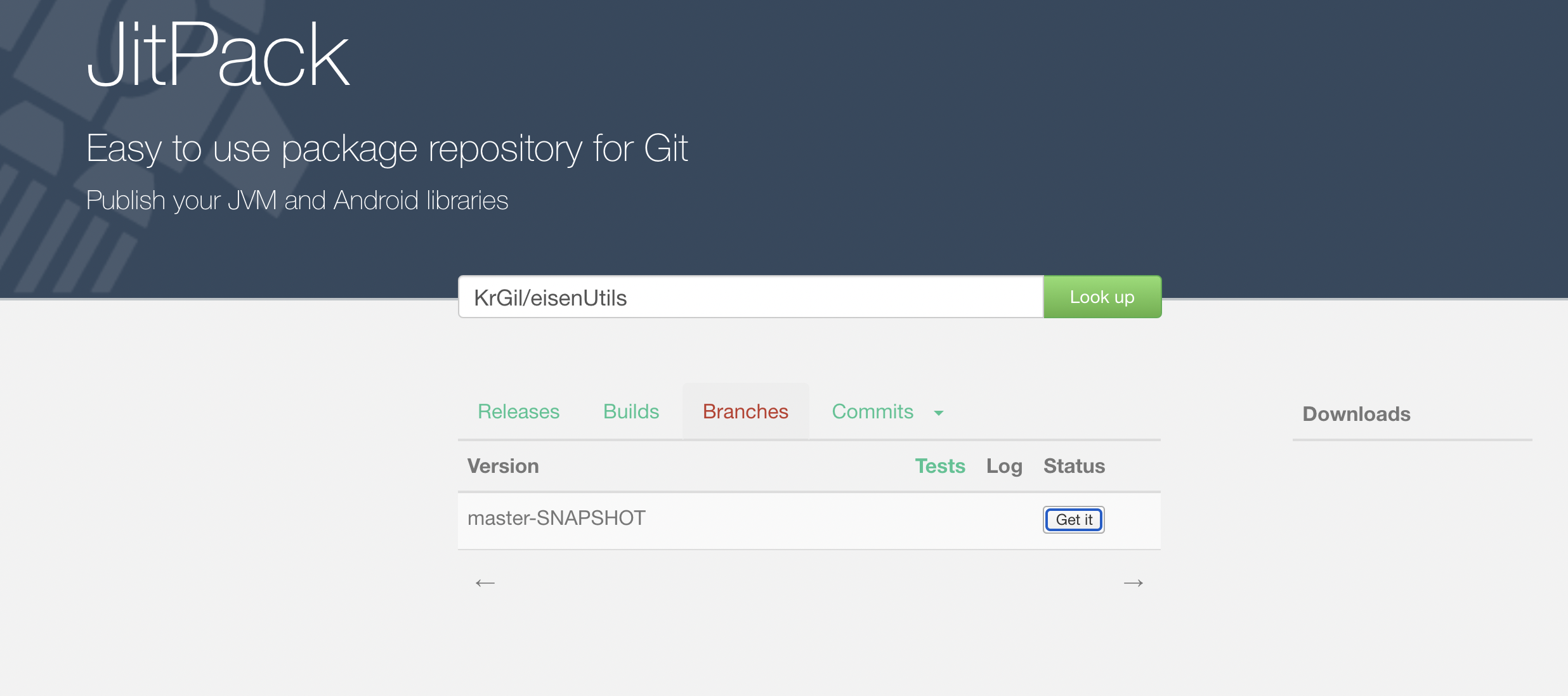
만약 build가 성공적으로 작동된다면 아래와 같이 초록색 문서 아이콘이 생겨나고 실패한다면 붉은색 문서 아이콘이 생성됩니다. 이때 _SNAPSHOT_의 경우 따로 아이콘이 생겨나지 않습니다.
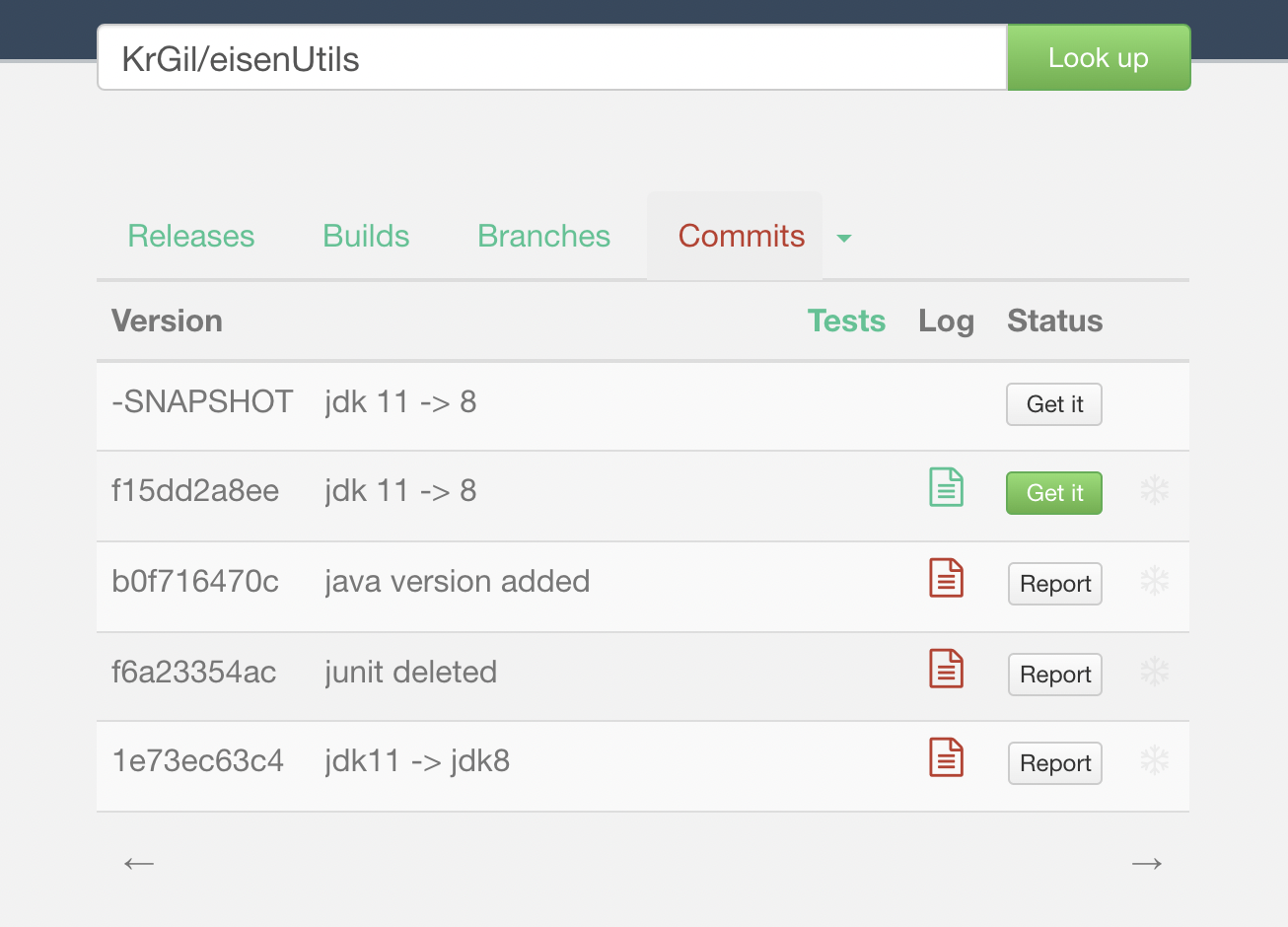
주의
JItPack은 jdk 8만 지원하니 이점 참고 바랍니다.
jdk가 8이 아니라면 jitpack의 maven이 jdk를 찾지 못합니다.
저는 jdk11로 시도를 했다 아래와 같은 오류를 받았습니다
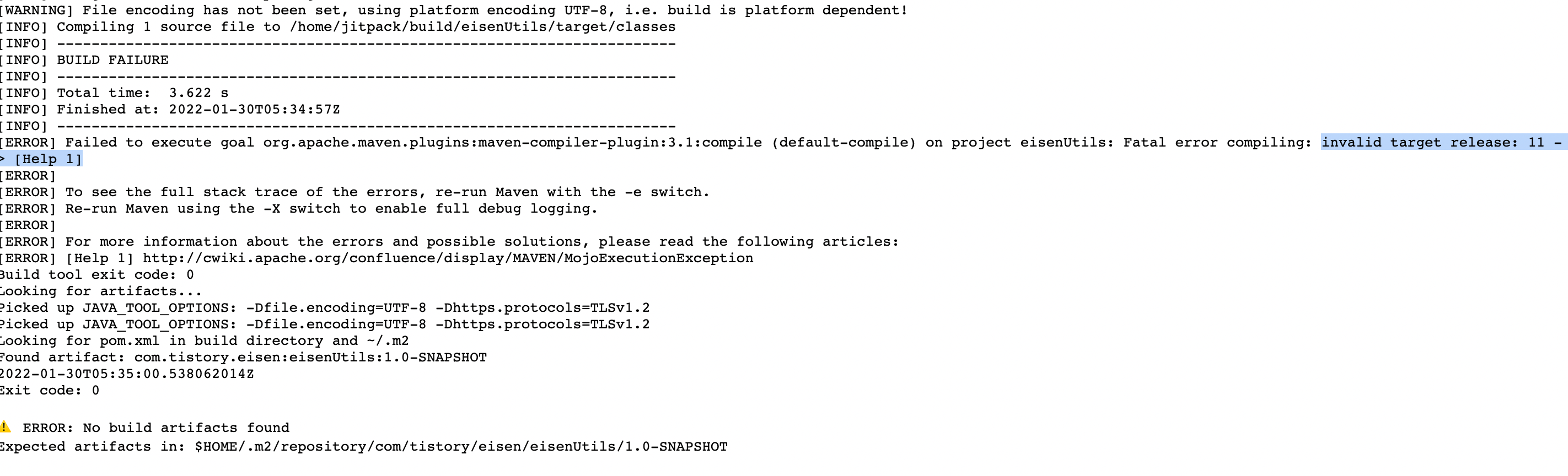
jdk가 다른 버전이라면 아래와 같이 pom.xml을 수정해 주시면 됩니다.
<properties>
<java.version>8</java.version>
<maven.compiler.source>8</maven.compiler.source>
<maven.compiler.target>8</maven.compiler.target>
</properties>적용방법
gradle
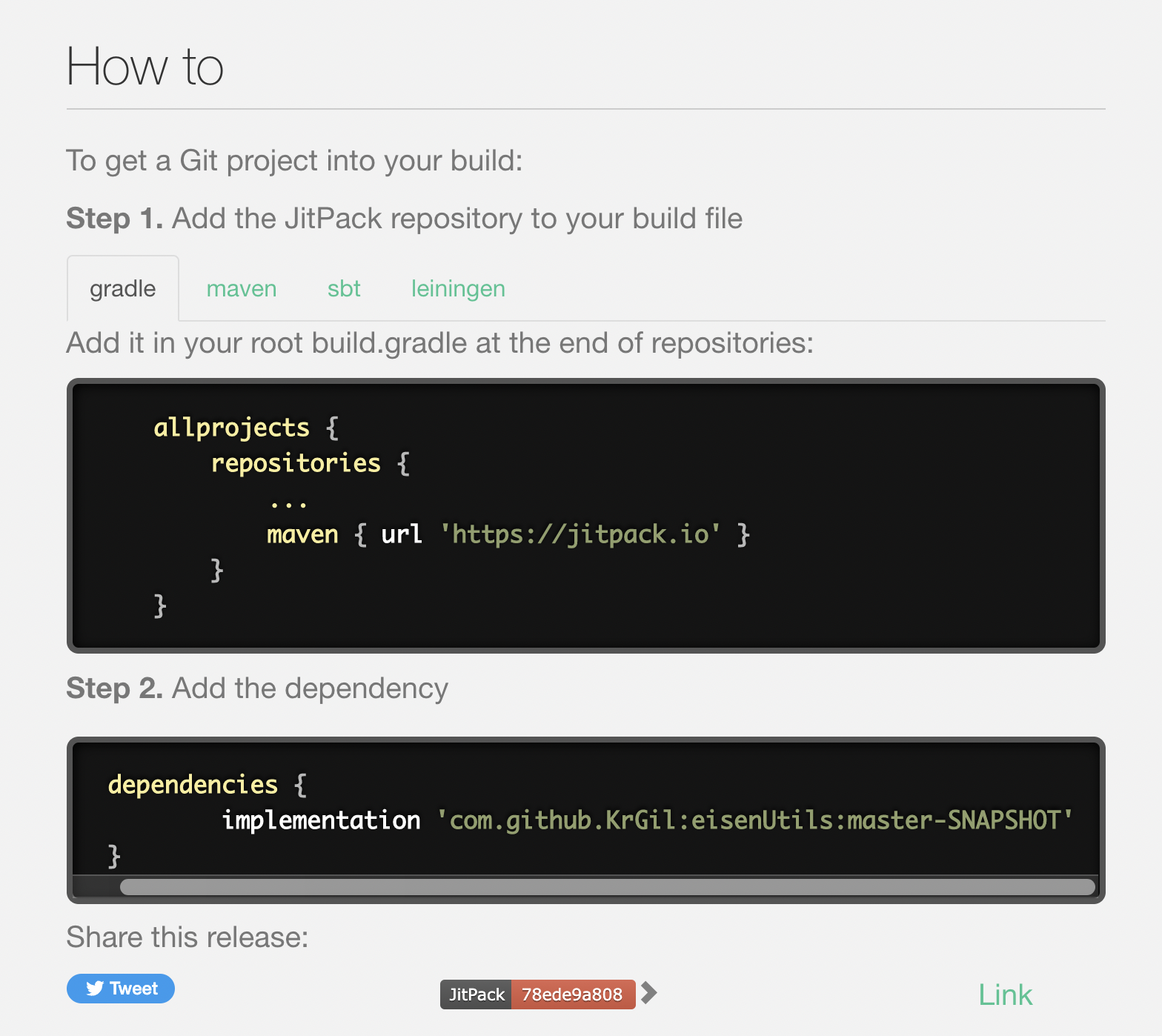
allprojects {
repositories {
...
maven { url 'https://jitpack.io' }
}
} dependencies {
implementation 'com.github.KrGil:eisenUtils:master-SNAPSHOT'
}maven
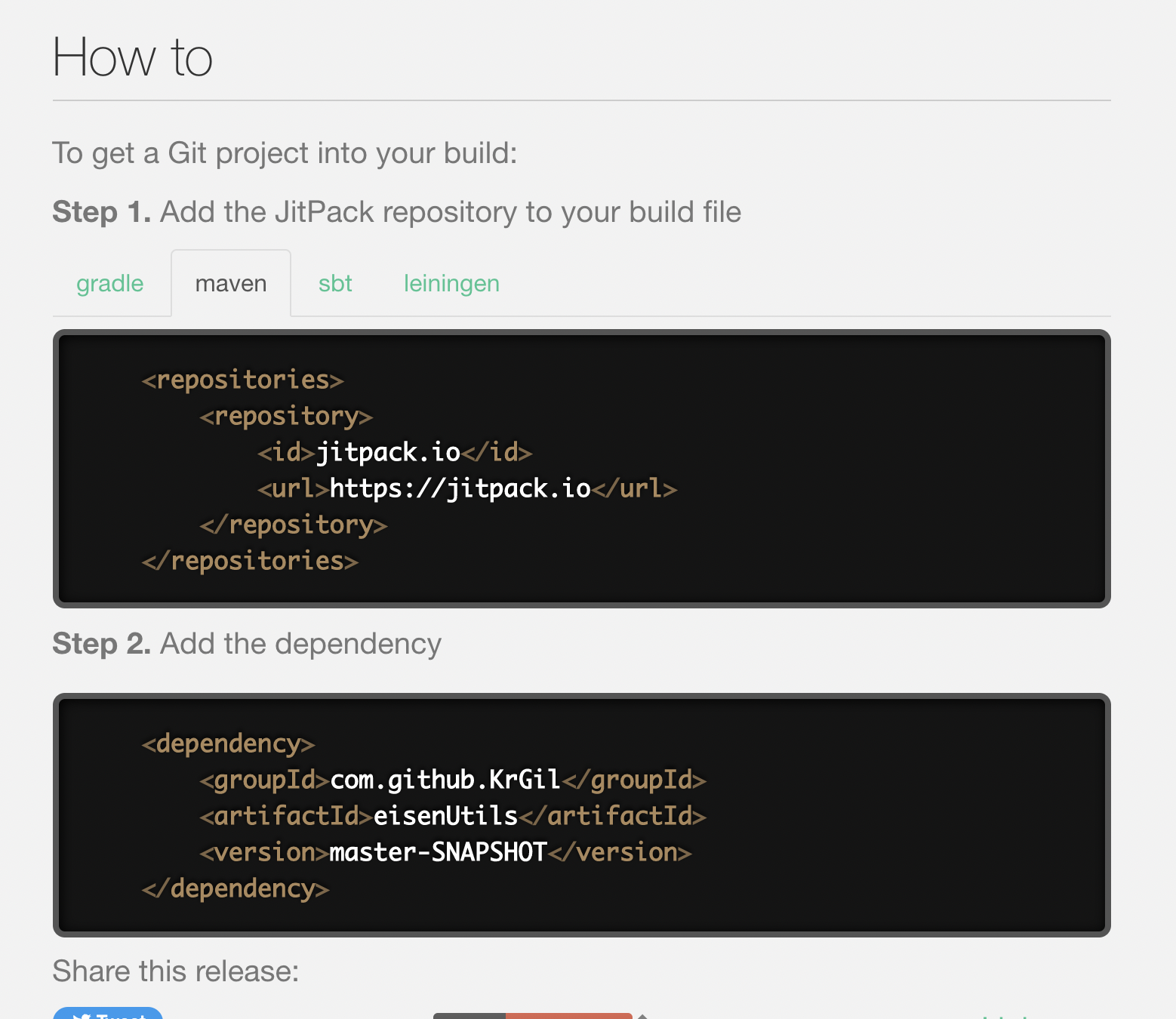
<repositories>
<repository>
<id>jitpack.io</id>
<url>https://jitpack.io</url>
</repository>
</repositories><dependency>
<groupId>com.github.KrGil</groupId>
<artifactId>eisenUtils</artifactId>
<version>master-SNAPSHOT</version>
</dependency>실제 적용시키기
저는 gradle 프로젝트에 한번 적용시켜 보았습니다.
위의 방법을 통해 repositories, dependencies를 추가해 주고 코끼리아이콘을 눌러 rebuild를 시켜 주었습니다.
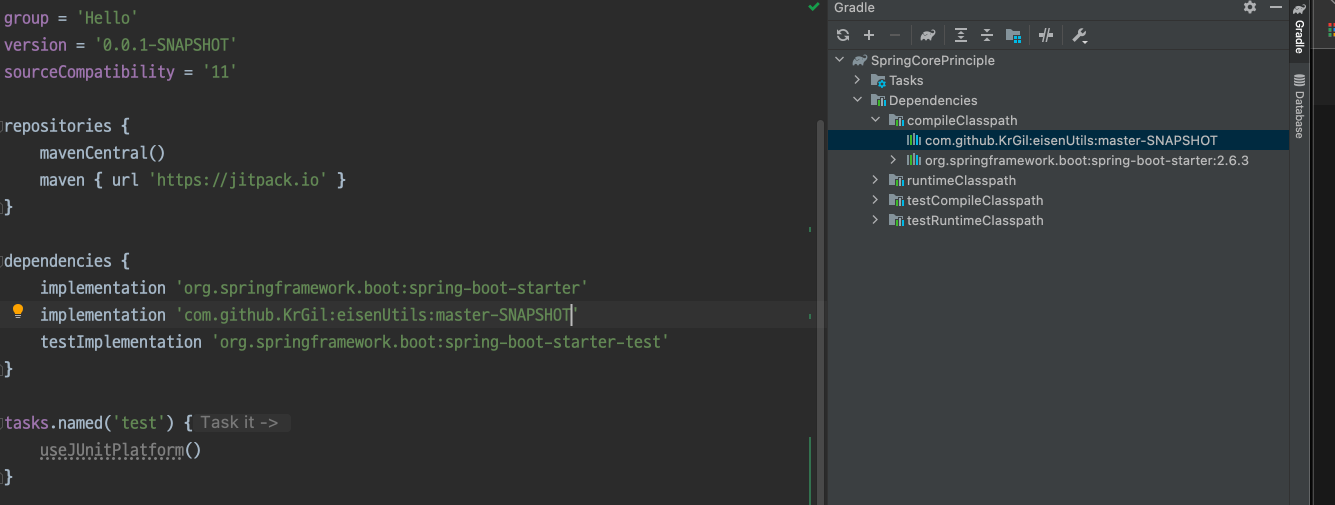
함수 사용하기
아래와 같이 잘 나오는 것을 확인할 수 있습니다.
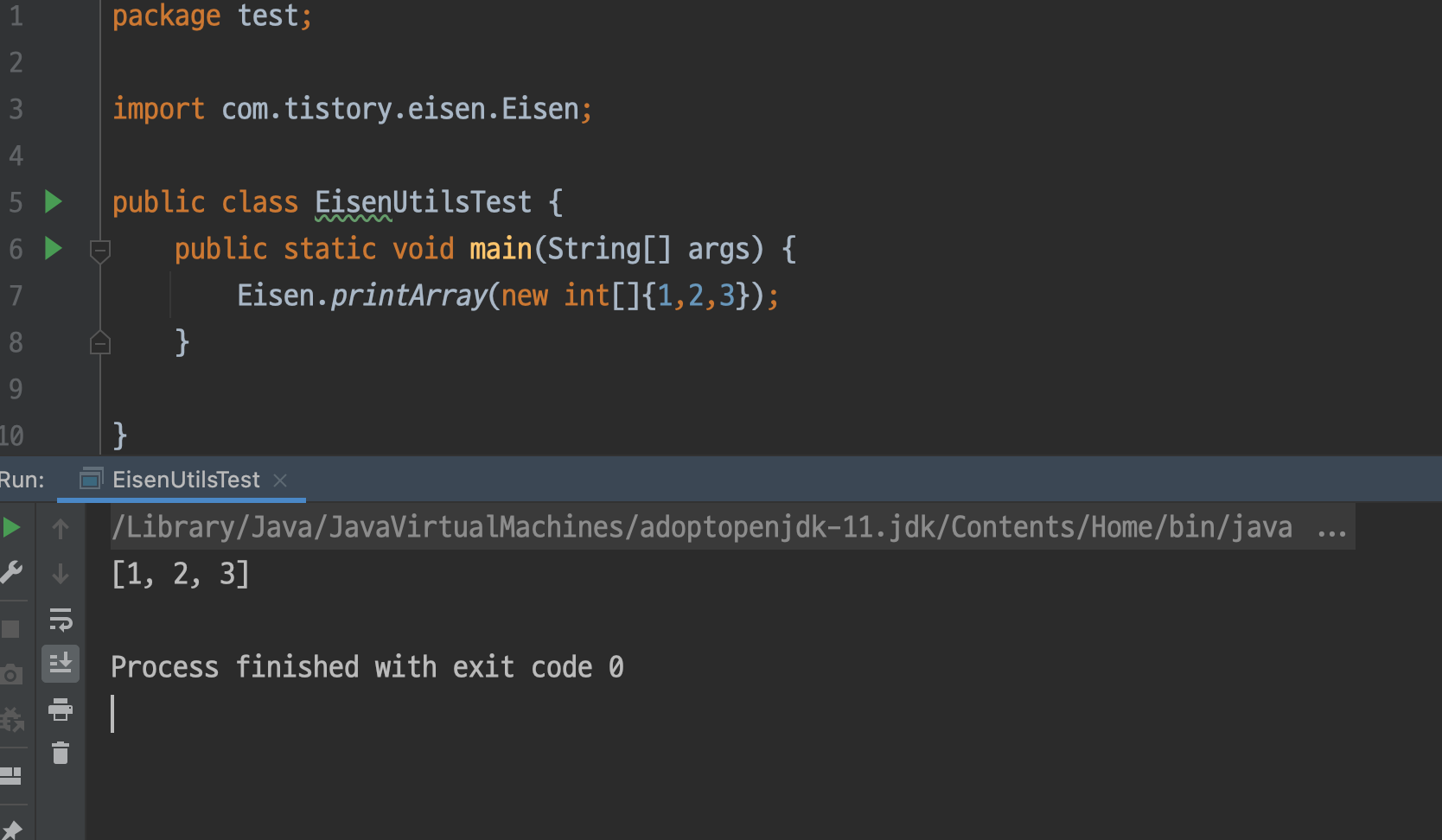
긴 글 읽으시느라 고생 많으셨습니다. 위의 방법을 알려준 지인에게 감사의 말을 전합니다.
혹시 모르는 방법이나 궁금한 사항이 있다면 아래 댓글 달아주시면 할 수 있는 한 도와드리도록 하겠습니다.
앞으로도 본인의 입맛에 맞는 library를 작성하여 편하게 사용하실 수 있기 ㄹ바ㄹ
References
'Languages > java' 카테고리의 다른 글
| [java]상속보다는 컴포지션을 사용하기 (0) | 2022.05.09 |
|---|---|
| [LeetCode] Remove Element문제의 Reference에 관하여 (0) | 2022.03.27 |
| [VSCode] 환경설정하기 (0) | 2021.07.30 |
| 2021_07_13)[java] Static이란? (0) | 2021.07.13 |
| [mac] maven 프로젝트 resources 팩키지 사라졌을 때 생성하기 (0) | 2021.04.24 |